Lydproblemer med Snapchat: Hva du kan gjøre
Å dele videoer på Snapchat uten lyd gir ikke den samme effekten. Hvis mikrofonen din ikke fungerer, kan det være fristende å bare bruke stillbilder.

Før du gir opp, prøv disse løsningene for å fortsette å dele fantastiske historier med venner og familie.
Sjekk voluminnstillingene
Åpne volumkontrollpanelet på smarttelefonen din og sørg for at mikrofonvolumet er skrudd helt opp. På enkelte telefoner må du også sjekke at medievolumet er på maks. Det er rapportert at det er en sammenheng mellom medievolum og opptaksvolum i Snapchat.
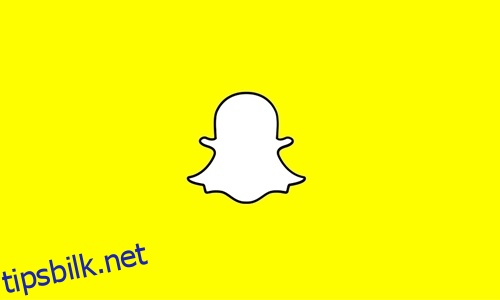
Start appen på nytt
Noen ganger kan feil oppstå ved oppstart. En enkel løsning er å lukke Snapchat, vente litt og deretter åpne appen igjen.
Start telefonen på nytt
For iPhone-brukere:
- Hold inne topp- eller sideknappen.
- Vent til strømavbryteren vises.
- Dra glidebryteren for å slå av telefonen.
- Trykk og hold de samme knappene for å slå på telefonen igjen.
For Android-brukere:
- Hold inne av/på-knappen og volum ned-knappen samtidig.
- Vent til skjermen blir svart og slipp knappene.
- Vent til operativsystemet starter opp igjen.
Vær oppmerksom på at fremgangsmåten kan variere litt avhengig av Android-modellen. Men de fleste populære Android-telefoner, som Samsung, LG og Google, bruker denne kombinasjonen.
Installer appen på nytt
For iPhone-brukere:
- Trykk og hold på Snapchat-ikonet.
- Trykk på X-ikonet.
- Trykk på Slett.
Vær forsiktig! Hvis du har en iPhone nyere enn 6s, må du ikke trykke for hardt på skjermen, da dette vil åpne snarveismenyen i stedet for X-ikonet.
For Android-brukere:
- Gå til Innstillinger.
- Velg Apper.
- Finn Snapchat.
- Velg Slett eller Avinstaller.
Prosessen er stort sett den samme på de fleste Android-enheter, med små variasjoner.
Se etter oppdateringer
Hvis automatiske oppdateringer er slått av, kan du oppleve problemer, spesielt med tredjepartsapper. Sjekk om du har den nyeste versjonen av Snapchat. Sjekk også om telefonens operativsystem er oppdatert. Oppdateringer kan løse mikrofonproblemer.
Rengjør mikrofonen
Det er ikke sikkert at mikrofonen er ødelagt. Det kan være at den ikke fungerer optimalt på grunn av smuss og støv.

Mange brukere opplever lavt opptaksvolum i Snapchat-videoer. Dette kan skyldes smuss i mikrofonen. Prøv å fjerne smusset med trykkluft eller en myk bomullspinne. Dette kan øke opptaksvolumet.
Send en henvendelse
Apper gjennomgår stadig oppdateringer, som kan fikse feil, men også skape nye. Utviklerne informerer ikke alltid om potensielle problemer.
Det kan hende at en ny oppdatering forstyrrer mikrofonfunksjonen på enkelte telefoner eller OS-versjoner. Send en henvendelse til apputviklerne.
Bruk Snapchat sin støtteside for å fylle ut skjemaet og beskrive problemet. Vær så detaljert som mulig.
Del dine erfaringer
Mikrofonproblemer på smarttelefoner er ikke uvanlig. Det er mange ting som kan gå galt med både programvare og maskinvare. Når du bruker tredjepartsapper som Snapchat, kan det være vanskelig å finne den nøyaktige årsaken til problemet.
Forhåpentligvis vil disse tipsene hjelpe deg med å nyte Snapchat igjen. Vet du om andre løsninger som kan hjelpe Snapchat-brukere med lydproblemer? Har du opplevd spesielle forhold som har hindret deg i å bruke mikrofonen din i Snapchat? Del gjerne dine erfaringer i kommentarfeltet under.